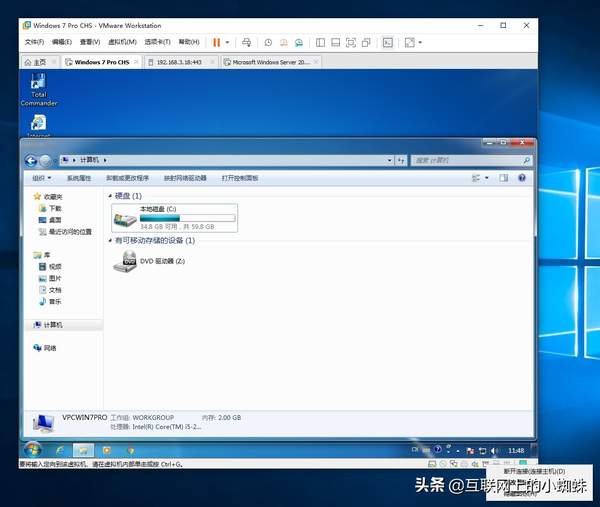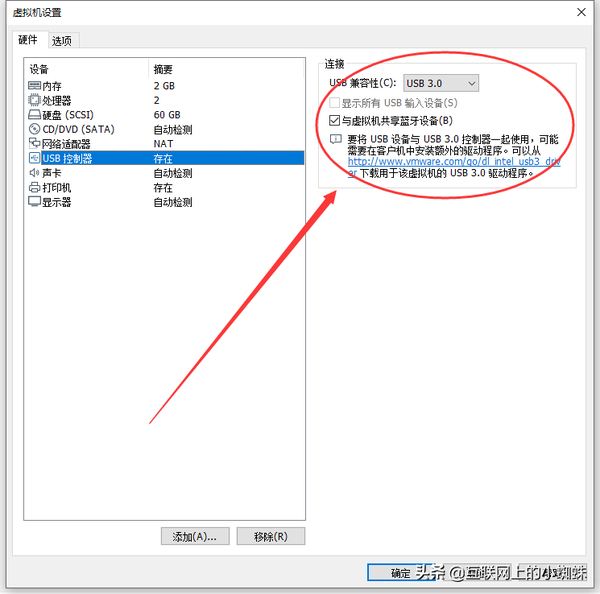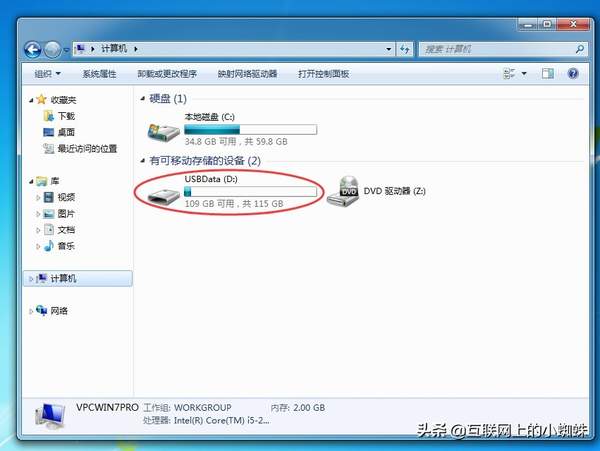怎么设置电脑里的VMWARE虚拟机支持USB
在使用VMware虚拟机的当中,你插入U盘后,虚拟机的操作系统中识别到插入的设备,但是无法正常的安装。导致无法在虚拟机中使用。经过检查,发现插入的U盘为USB 3.0的。
接下来开启虚拟机设置,将USB控制器的连接模式改为:USB兼容性 USB 3.0,重启虚拟机后发现,还是不能正常识别。
仔细看了下,可能需要下载一个驱动程序,点击提示下面的蓝色连接地址。
进入相关的INTEL 芯片的下载页面,下载相关的USB 3.0驱动。
将下载后的驱动程序拷贝到虚拟机中,这里以Windows 7虚拟机机为例,解压驱动程序安装包,点击安装文件,根据安装向导开始进行Intel 芯片USB 3.0驱动程序安装。并将其安装到Windows 7虚拟机系统中。
如果你的电脑是其他芯片,可以下载对应的芯片USB 3.0驱动进行安装。
安装完成后,重启虚拟机操作系统。重启完成后,连接U盘,就可以在虚拟机中正常的使用USB 3.0的U盘了。
赞 (0)